Někdy se může stát, že při sledování televize Samsung je obraz vidět, ale zvuk chybí. Stává se to zřídka a nemusí to hned znamenat poruchu. Ve většině případů lze problém rychle vyřešit, pokud budete postupovat klidně a správně, aniž byste situaci zhoršili.
Mezi nejčastější situace patří náhlá ztráta zvuku při sledování televizního kanálu, výpadky při přehrávání obsahu ze streamovacích služeb, jako je Netflix nebo Amazon Video, přerušování zvuku ze soundbaru nebo zobrazení obrazu bez zvuku po zapnutí televize. Tyto potíže jsou uživatelům dobře známé a obvykle nevyžadují složité opravy. Důležité je porozumět tomu, jak televize funguje a co může být příčinou problémů.
Jak vyřešit problémy se zvukem
Technici doporučují vždy začínat u těch nejjednodušších kontrol. Nemá smysl aktualizovat operační systém televize, pokud zvuk zmizel jen proto, že jste omylem stiskli tlačítko „Mute“. Logika je jednoduchá: nejprve zkontrolujte základní věci a teprve potom postupujte dál.
Pokud zvuk během sledování zmizí, je možné, že byl omylem zapnut režim ztlumení. Na obrazovce se krátce zobrazí ikona přeškrtnutého reproduktoru, ale snadno ji lze přehlédnout. Stačí znovu stisknout tlačítko nebo zvýšit hlasitost a zvuk se vrátí. U dálkového ovladače Smart Remote je třeba mít na paměti, že nemá samostatné tlačítko pro ztlumení – ovládání hlasitosti funguje jako joystick a jeho stlačením dolů lze hlasitost snížit až na nulu.
Někdy televize automaticky přepne zvuk do Bluetooth sluchátek, pokud byla dříve spárována a omylem se zapnula. V takovém případě stačí sluchátka odpojit a zvuk se vrátí do reproduktorů televize. Další možnou příčinou může být chytrá domácnost: hlasoví asistenti jako Alexa nebo Google Assistant mohou dát příkaz k vypnutí zvuku a televize ho jednoduše provede. Vyplatí se také vyzkoušet jiné kanály, protože problém může být v samotném vysílání, nikoli v televizi.
Pokud k potížím dojde při sledování online obsahu, zkuste video trochu přetočit zpět. Zvuk se může znovu objevit, což znamená, že problém souvisí s přehráváním konkrétního obsahu a ne s televizorem.
Když soundbar nefunguje
Pokud je televize připojena k soundbaru, je vhodné nejprve zkontrolovat připojení. Při použití optického kabelu nebo HDMI ARC je třeba se ujistit, že je kabel v pořádku a připojení pevné. V případě připojení přes Bluetooth mohou někdy nastat rušení z okolí, i když je to vzácné. Pro otestování můžete přepnout zvuk zpět na reproduktory televize: pokud tam funguje, problém je v připojení nebo v samotném soundbaru.
Žádný zvuk po zapnutí televize
Může se stát, že soundbar fungoval roky bez problémů a najednou přestal vydávat zvuk při zapnutí televize. Často k tomu dochází po aktualizaci softwaru. Novější modely Samsung podporují funkci Q-Symphony, která synchronizuje reproduktory televize a soundbaru, a také různé formáty Dolby audia. Po aktualizaci se může stát, že se zvukové nastavení změní na formát, který soundbar nepodporuje. V takovém případě se doporučuje zkontrolovat nastavení v nabídce a pokud je to možné, aktualizovat firmware soundbaru.
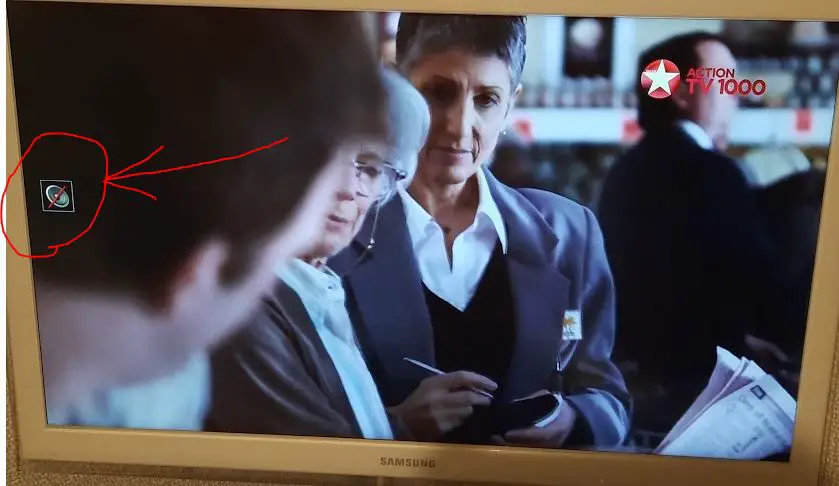
Softwarové problémy ve vašem televizoru a soundbaru
Protože moderní televize je poměrně složité zařízení, stejně jako počítač je náchylná k poruchám. K těmto problémům se zvukem dochází zřídka, protože televizory Samsung používají samostatné zvukové procesory. Nicméně při problémech není na škodu televizi restartovat.
- Odpojte televizi na 2–3 minuty.
- Alternativně při zapnutí televize podržte na dálkovém ovladači tlačítko napájení po dobu 20 sekund – tím se vymaže mezipaměť.
- Pokud jste provedli zvuková nastavení, ale nepamatujete si která, můžete je resetovat na tovární nastavení. Toto nastavení se nachází v expertním nastavení zvuku, ale není k dispozici na všech televizorech.
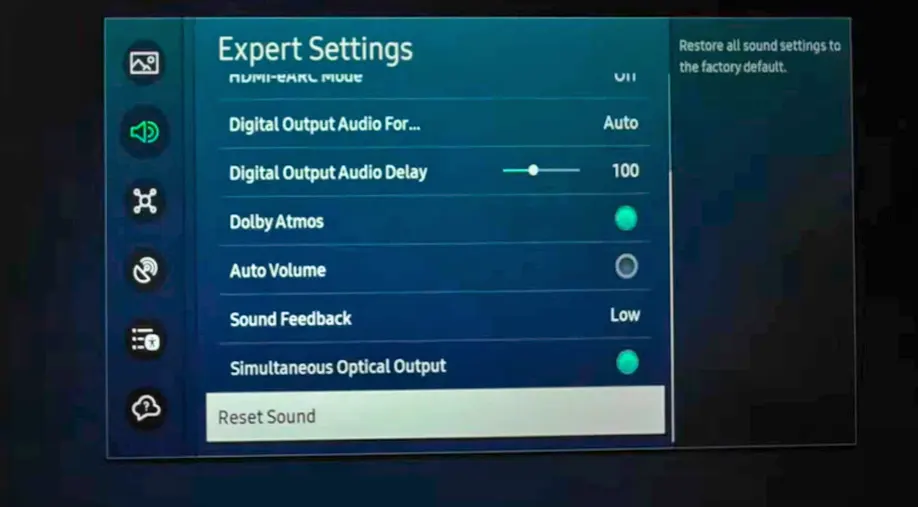
Pokud problémy se zvukem přetrvávají u reproduktorů, sluchátek nebo soundbaru a vyzkoušeli jste všechny možnosti připojení a resetování či přenastavení zvuku, ale nic nepomohlo, je pravděpodobné, že je váš televizor vadný a potřebuje opravu. Obraťte se na odborníka, který může diagnostikovat váš televizor pomocí speciálních servisních programů a odstranit závadu.







